如果您刚刚使用 Klangio 将歌曲转换为乐谱,您可以立即在浏览器中使用您的 Klangio Transcription 查看器查看转录。 在本指南中,我将向您展示如何访问查看器并解释其附带的功能。
继续阅读或观看 YouTube 教程:
访问您的转录 #
在处理转录后,您将自动获得当前转录的查看器访问权限,或者通过点击我的歌本中之前转录的歌曲来访问。
查看转录音符 #
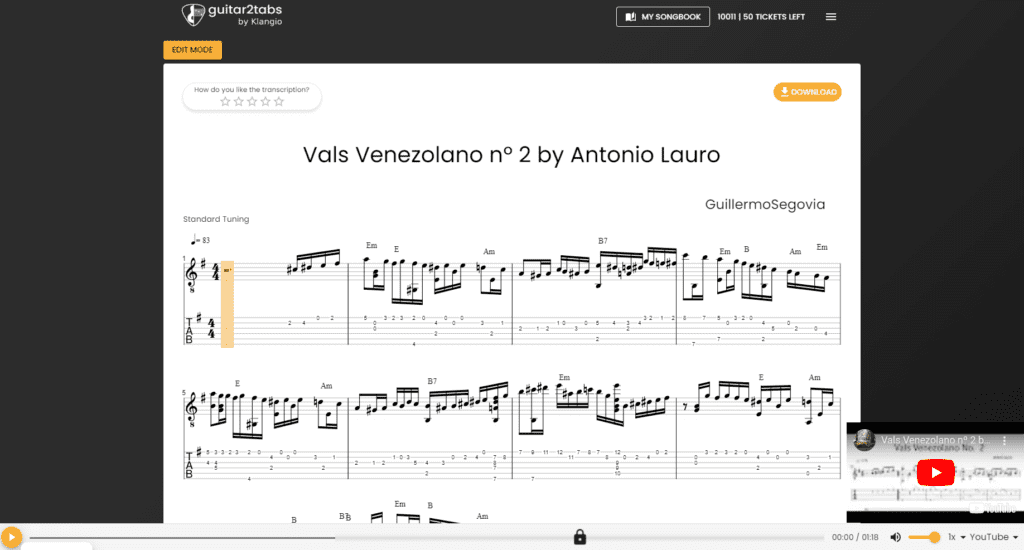
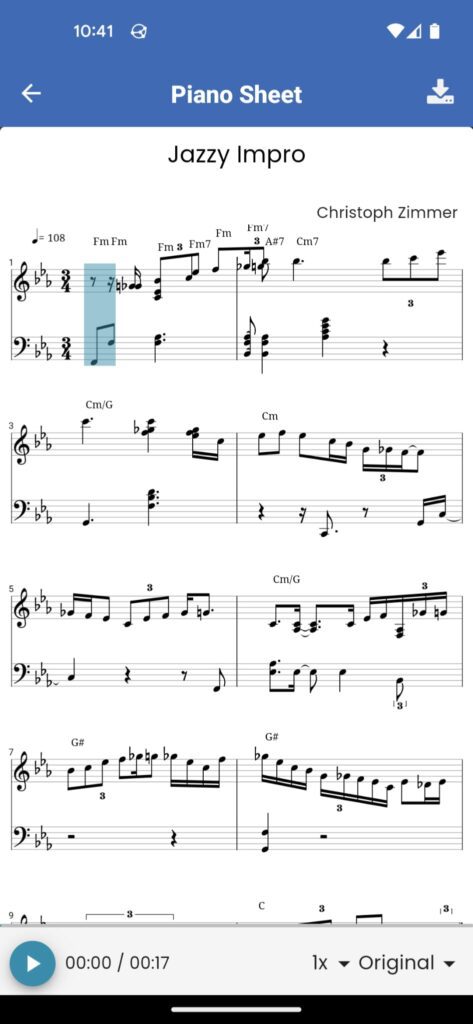
打开转录查看器后,您将直接看到转录的音符。请注意,所有 Klangio 应用程序都将显示乐谱,而 Klangio Transcription Studio 和 Sing2Notes 将在乐谱下方提供 歌词。
使用播放功能 #

您可以通过点击转录底部的播放按钮,或按下“空格”键来播放您的转录。要跳转到转录中的某个特定点,您可以点击显示的音符,或点击屏幕底部的播放时间轴。此外,您可以在播放时间轴的右侧调整播放音量、更改速度,并在原始音频和转录音频之间切换。
下载您的转录并进入编辑模式 #
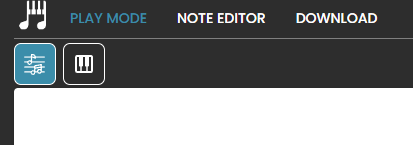
在屏幕左上角,您可以进入 编辑模式,以修改您的乐谱。 要访问这些功能,您需要 升级到完整转录。
您还可以找到一个按钮来下载和导出您的转录。欢迎查阅本指南,以了解更多关于不同下载格式的信息。
提供反馈 #
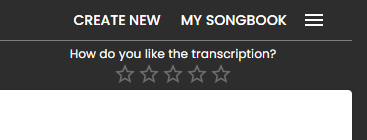
在右上角,您可以评价您的转录,并就应用程序的质量和可用性向我们提供反馈。
访问您的歌本并开始新的转录 #
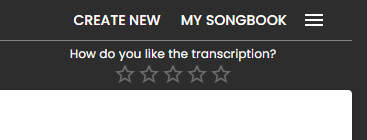
在右上角,有一个按钮可以访问您的 Klangio 歌本 并开始新的转录。
查看钢琴卷帘 #
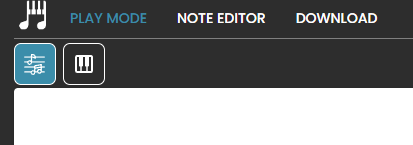
最后,如果您在阅读乐谱时遇到困难或更喜欢音符的视觉表示,您可以查看钢琴卷帘。只需点击钢琴键图标即可查看钢琴卷帘。
如果您对如何使用 Klangio Transcription 查看器有疑问,欢迎查阅我们 帮助中心 中的其他文章。 我们很乐意提供帮助!
常见问题 #
这可能发生在非常大的乐谱上。
请等待大约 5 分钟,然后刷新页面。您的乐谱之后应该会正确显示。
大文件可能会导致播放加载缓慢。
请尝试刷新页面并等待片刻,然后再按播放键。
如果您在原始音频和生成音频之间切换,请等待片刻加载后再播放。